Korzystanie z aplikacji GUI Menedżera pakietów Synaptic
Menedżer pakietów Synaptic to graficzna nakładka na menedżera pakietów apt. Ma prawie pełną zgodność funkcji z odpowiednikiem wiersza poleceń, a jednocześnie jest dość łatwy w użyciu i prosty use. Zapewnia również liczne filtry do czystej kategoryzacji paczek.
Możliwe jest zamrażanie pakietów za pomocą menedżera pakietów Synaptic. Aby zainstalować go w Ubuntu, uruchom poniższe polecenie:
$ sudo apt install synapticWielu użytkowników Ubuntu woli obniżyć pakiet do określonej wersji przed jego zablokowaniem. Przyjrzyjmy się więc najpierw procesowi obniżania wersji. Pakiet może zostać zdegradowany do wcześniejszej wersji, jeśli na serwerze Ubuntu istnieje wiele jego wersji. Niektóre pakiety nigdy nie otrzymują aktualizacji przez cały okres wsparcia określonej wersji Ubuntu, więc nie wszystkie pakiety mogą zostać obniżone.
Poniższy rysunek pokazuje, jak obniżyć Firefoksa do wcześniejszej wersji za pomocą menedżera pakietów Synaptic. Po uruchomieniu programu uruchamiającego aplikacje formularzy Synaptic wyszukaj żądaną nazwę pakietu i kliknij ją, aby ją podświetlić. Kliknij „Pakiet” > „Wymuś wersję…”, aby rozpocząć proces obniżania wersji. Jak wspomniano wcześniej, nie wszystkie pakiety obsługują obniżenie wersji, więc opcja „Wymuś wersję…” może być w takich przypadkach wyszarzona.
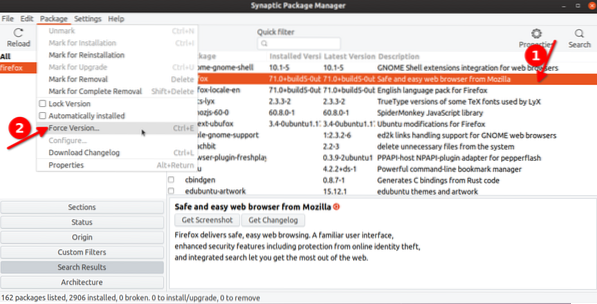
W następnym oknie wybierz starszą wersję Firefoksa, aby ją obniżyć. Kliknij przycisk „Zastosuj” na pasku narzędzi, aby rozpocząć proces obniżania wersji. Zobaczysz nowe wyskakujące okienko, które poprosi o potwierdzenie, po prostu postępuj zgodnie z instrukcjami wyświetlanymi na ekranie, aby zakończyć proces zmiany wersji.
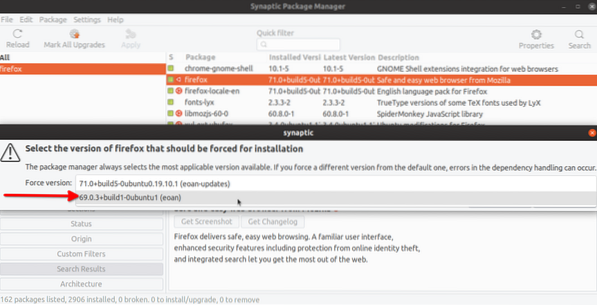
Teraz, aby faktycznie zablokować pakiet, musisz wykonać podobny proces jak powyżej. Kliknij żądany pakiet, a następnie przejdź do menu rozwijanego „Pakiet”. Kliknij „Zablokuj wersję”, aby uniemożliwić jej aktualizację w przyszłości. W przeciwieństwie do obniżenia wersji, każdy pakiet może zostać zablokowany.
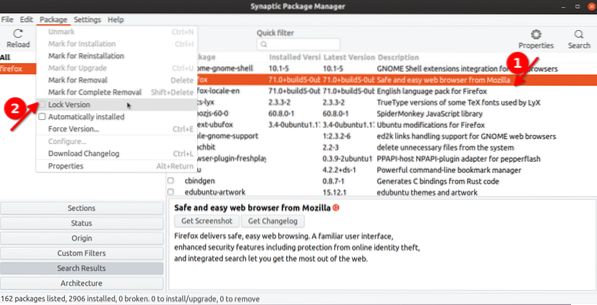
Zablokowana paczka będzie miała przed sobą pole wyboru z małą ikoną kłódki, aby wskazać, że została zamrożona.
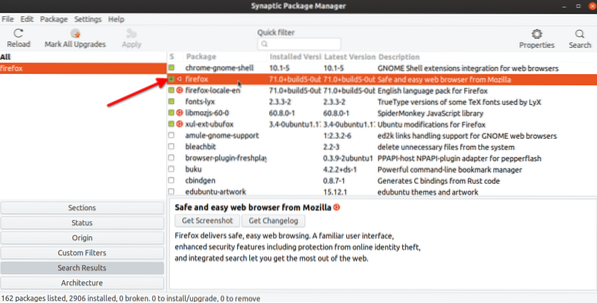
Aby zobaczyć wszystkie zablokowane pakiety w systemie, kliknij „Status” > „Przypięte”.
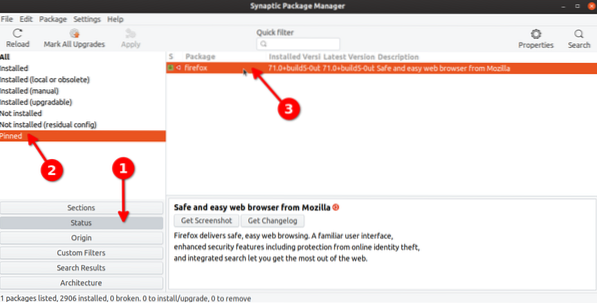
Ten sam proces można wykonać, aby odblokować pakiet. Wystarczy ponownie kliknąć „Zablokuj wersję”.
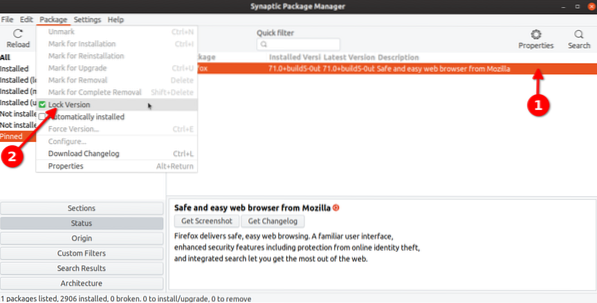
Korzystanie z Menedżera pakietów Apt
Menedżer pakietów Apt to domyślny menedżer pakietów dostarczany z Ubuntu with. Jeśli używasz Ubuntu, prawdopodobnie używałeś go już do uruchamiania niektórych poleceń zarządzania pakietami.
Używając apt, możesz uruchomić wymienione poniżej polecenie, aby zobaczyć wszystkie pakiety, które są zablokowane lub przetrzymywane.
$ sudo apt-mark prezentacjaAby zablokować określony pakiet, uruchom polecenie w następującym formacie:
$ sudo apt-mark hold nazwa-pakietuTak więc, aby zablokować pakiet firefox, polecenie to:
$ sudo apt-mark przytrzymaj firefoxJeśli ponownie uruchomisz wspomniane powyżej polecenie „showhold”, firefox zostanie wyświetlony w terminalu jako zablokowany pakiet.
Aby odblokować pakiet, uruchom polecenie w następującym formacie:
$ sudo apt-mark unhold nazwa-pakietuW przypadku pakietu firefox zablokowanego za pomocą powyższego polecenia odpowiednie polecenie do odblokowania to:
$ sudo apt-mark odblokuj firefoxKorzystanie z Menedżera pakietów Aptitude
Menedżer pakietów Aptitude to nowszy menedżer pakietów oparty na apt. Jest prosty w użyciu i zapewnia kilka przydatnych dodatkowych opcji w stosunku do apt, wraz z interfejsem opartym na terminalu do łatwego zarządzania pakietami.
Aby zainstalować Aptitude w Ubuntu, musisz uruchomić poniższe polecenie:
$ sudo apt install aptitudeMenedżer pakietów aptitude ma podobny wzorzec poleceń do apt. Polecenie do przechowywania pakietu to (zamień nazwę-pakietu):
$ sudo aptitude hold nazwa-pakietuPolecenie odblokowania pakietu to (zamień nazwę-pakietu):
$ sudo aptitude unhold nazwa-pakietuAby zobaczyć wszystkie posiadane pakiety za pomocą menedżera pakietów aptitude, uruchom polecenie:
$ sudo aptitude search '~i' | grep „ja”Korzystanie z pakietu Dpkg
Dpkg to proste narzędzie do zarządzania instalacją i dezinstalacją pakietów oprogramowania Debiana. Podobnie jak menedżer pakietów apt, może być używany do blokowania pakietów za pomocą prostych poleceń.
Aby zablokować pakiet za pomocą dpkg, uruchom polecenie w następującym formacie (zastąp nazwę pakietu):
$ echo "zawieszenie nazwy-pakietu" | sudo dpkg --wybór zestawuAby odblokować pakiet, uruchom polecenie (zamień nazwę-pakietu):
$ echo "instalacja nazwy-pakietu" | sudo dpkg --wybór zestawuAby zobaczyć wszystkie pakiety zablokowane przez dpkg, uruchom polecenie:
$ dpkg --get-selections | grep trzymajAby sprawdzić, czy dany pakiet został zablokowany, czy nie, uruchom polecenie (zamień nazwę-pakietu):
$ dpkg --get-selections | grep nazwa-pakietuWniosek
Oto kilka metod, których możesz użyć do zablokowania pakietów w Ubuntu. O ile naprawdę nie chcesz określonej wersji pakietu, należy unikać blokowania i obniżania wersji, szczególnie w przypadku pakietów, które wymagają regularnych aktualizacji zabezpieczeń, takich jak przeglądarki internetowe i jądro systemu Linux.
 Phenquestions
Phenquestions


